Heim >Web-Frontend >PS-Tutorial >So schneiden Sie eine handschriftliche Unterschrift in PS aus
So schneiden Sie eine handschriftliche Unterschrift in PS aus
- 藏色散人Original
- 2020-03-04 10:21:0735766Durchsuche

Wie schneide ich eine handschriftliche Unterschrift in PS aus?
Öffnen Sie die PS-Datei auf dem Computer und öffnen Sie das Bildmaterial der handschriftlichen Unterschrift, die wir in PS aufgenommen haben, wie unten gezeigt:
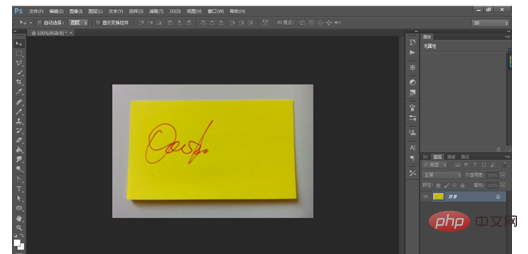
Verwenden Sie das Schneidewerkzeug, um den Signaturteil auszuschneiden, um den folgenden Effekt zu erzielen:
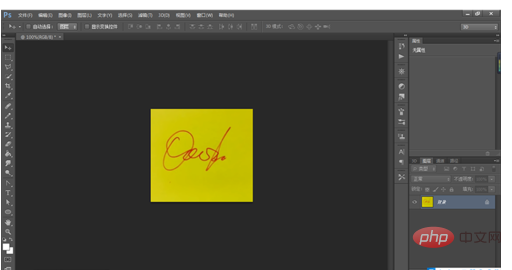
Verwenden Sie [Strg+Alt+I], um das Dialogfeld für die Bildgröße aufzurufen und anzupassen Die Auflösung beträgt 300 und die Breite 10 cm, wie unten gezeigt:
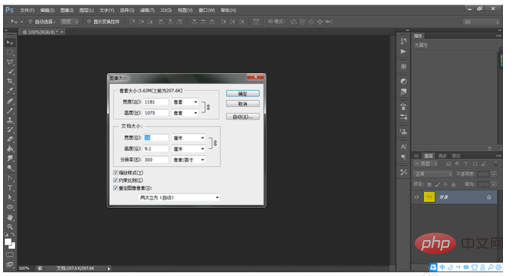
Nachdem Sie auf OK geklickt haben, führen Sie den Befehl „Bildmodus-Graustufen“ aus, um den folgenden Effekt zu erzielen:
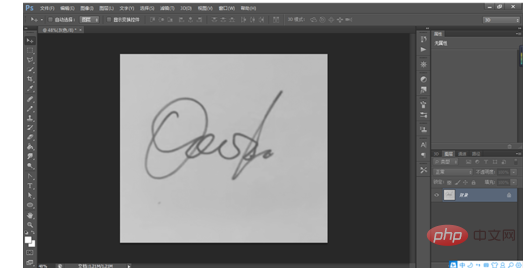
Verwenden Sie [Strg+L], um den Farbstufenbefehl anzupassen und passen Sie ihn entsprechend dem Bild unten an, sodass der Hintergrund der Signatur weiß wird, wie im Bild unten gezeigt:
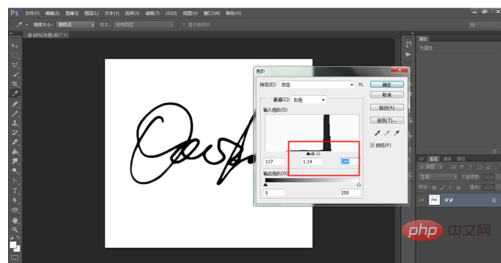
Nachdem Sie auf OK geklickt haben, doppelklicken Sie auf die Hintergrundebene, entsperren Sie sie und erhalten Sie Ebene 0, führen Sie dann den Befehl [Alles auswählen] aus und betätigen Sie dann [Bearbeiten-Ausschneiden]. um den folgenden Effekt zu erzielen:
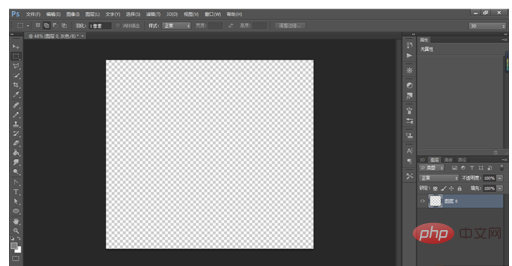
Erstellen Sie dann mit [Strg+Umschalt+N] eine neue Ebene 1 und führen Sie [Bearbeiten-Einfügen] aus, um den folgenden Effekt zu erzielen:
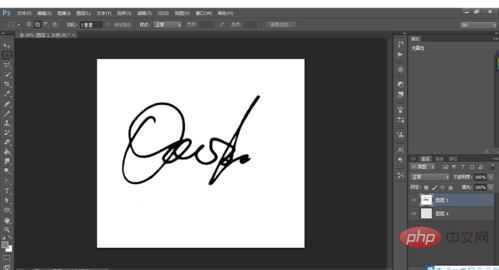
Führen Sie dann den [Befehl „Farbbereich auswählen““ auf Ebene 1 aus und wählen Sie mit der Maus Weiß als Sampling-Farbe aus, wie in der Abbildung unten gezeigt:
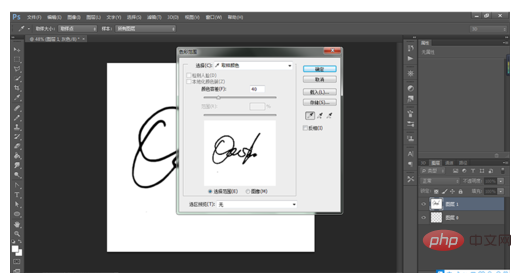
Nachdem Sie auf OK geklickt haben, erhalten Sie den folgenden Effekt. Sehen Sie, dass alle weißen Teile ausgewählt sind:
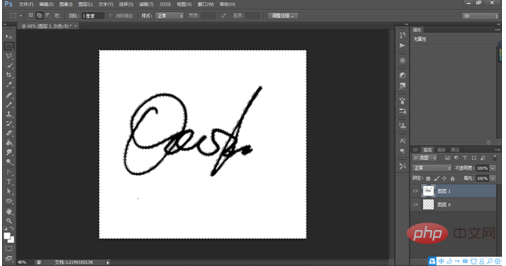
Klicken Sie auf Mit der Taste [Entf] löschen Sie das Weiß. Der Effekt ist wie folgt:
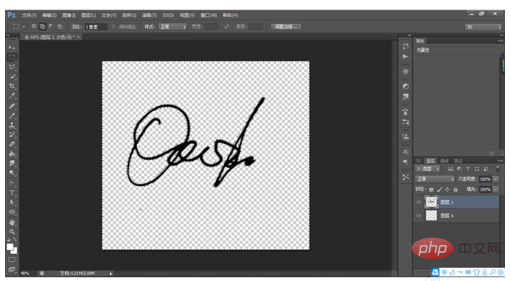
Verwenden Sie [Strg+D], um die Auswahl abzubrechen und die von uns abgezogene Farbe zu erhalten. Wenn Sie die Farbe der Signatur ändern möchten, können Sie das Bild auf den CMYL- und RGB-Modus einstellen, im Popup-Dialogfeld auswählen, dass es nicht zusammengeführt werden soll, und dann den Ebenenstil hinzufügen: Farbüberlagerung zu Ebene 1, die gewünschte Farbe auswählen:

Nachdem Sie auf OK geklickt haben, erhalten Sie den folgenden Effekt:
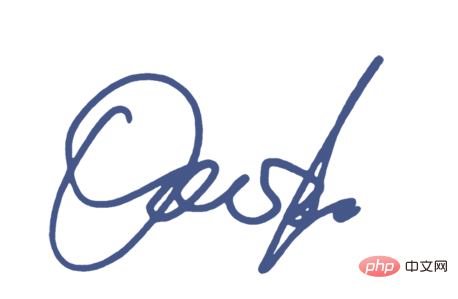
Das obige ist der detaillierte Inhalt vonSo schneiden Sie eine handschriftliche Unterschrift in PS aus. Für weitere Informationen folgen Sie bitte anderen verwandten Artikeln auf der PHP chinesischen Website!

